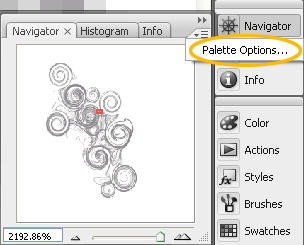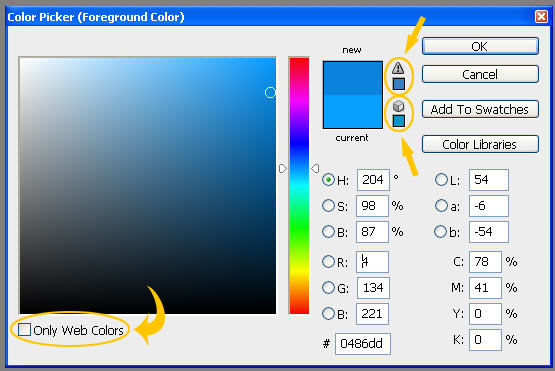سلام به دوستان.
خوب این تاپیک رو به فکرم افتاد بزنیم فقط مخصوص مبتدیان که تازه کار با فتوشاپ رو شروع کردن یه سری نکات ریز البته برای اون ها هست که با دونستن توی کارهاشون بیشتر جلوشون میندازه دوستان حرفه ای احتیاجی به این نکات ندارند چون برای اون ها فکر نمی کنم زیاد تازگی داشته باشه مگه این که منحصر به فرد باشه.
رفته رفته سعی میکنم با کمک مدیران از ابتدا این نکات رو شروع کنم.
منابع این نکات یه سری کتاب . اینترنت . و مقالات دوستان هستش.
امیدوارم در اهدافتون این نکات کمکتون کنه....





 جواب بصورت نقل قول
جواب بصورت نقل قول